拖动logo到书签栏,立即收藏飞跨浏览器
首页
HOT
浏览器
飞跨浏览器
HOT
为店铺提供纯净、安全、独立管理环境
产品介绍
立即购买
相关应用
RPA自动化
重复工作自动化,解放时间
插件中心
让店铺管理更加方便高效
核心功能
多平台安全管理
店铺安全
店铺独立环境,多平台管理更安全
账密安全
自动代填,避免密码泄露风险
操作安全
多处提醒,避免店铺风险操作
权限管控
团队协同管理
灵活授权,协作高效更可控
访问控制
限制成员在浏览器的可访问范围
操作追溯
实时记录,操作访问永久留痕
设备多样
海量线路
全球200多个城市线路自由选择
设备类型多样
多种设备类型,适应多样需求
自有设备导入
支持自有VPS和网络环境的导入
全球加速
HOT
专有线路加速,访问速度更快
高效运营
自动二步验证
HOT
自动提交二步验证,安全便捷
续费托管
到期自动续费,无需人工管理
一键翻译
HOT
浏览器原生翻译,全网络类型均可用
店铺迁移
旧环境信息一键同步迁移
电商云
电商云VPS
更适合跨境卖家出海的云主机
产品介绍
立即购买
相关应用
VPS远程工具
NEW
安全易用的VPS管理工具
VPS导入工具
升级VPS店铺,多人批量管理
核心功能
多云管理
提供多云平台的统一管理
安全隔离
机器独立运行,相互隔离,安全度高
全球加速
拥有自建高质量全球节点,专线加速,告别卡顿
NEW
店铺分析
全球开店
生态应用
提效工具
RPA自动化
短信助手
飞跨生态
插件中心
飞跨导航
飞跨动态
线下活动
查看
产品更新
查看
热点资讯
聚焦跨境电商行业热门资讯和深度解读
跨境百科
新手必看的一站式跨境知识和出海指南
帮助与支持
帮助中心
关于我们
联系我们
下载
注册/登录
首页
目录
{{ node.label }}
文档中心
>
店铺模块
>
自动二步验证
>
如何配置沃尔玛二步验证
如何配置沃尔玛二步验证
更新时间:2025-08-13 14:40
配置二步验证主要为了实现用户在平台触发二步验证时,可获取验证码,减少了索取验证码的时间,加快办公效率。 ## 1 开启沃尔玛二步验证,保存密钥 1.登录沃尔玛平台后台,点击右上角【Settings】→【2-Step Verification】进入二步验证配置,点击开启二步验证配置; 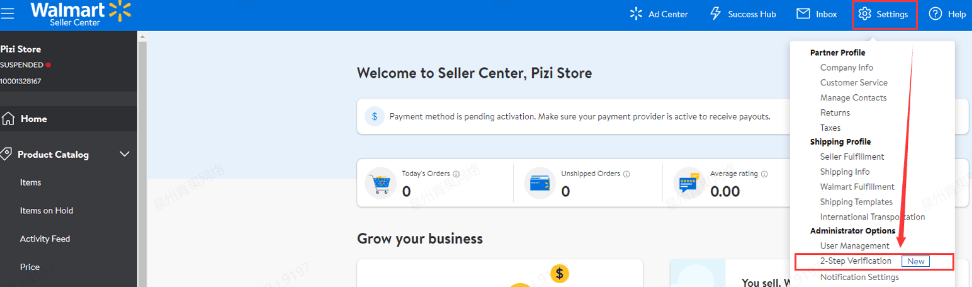 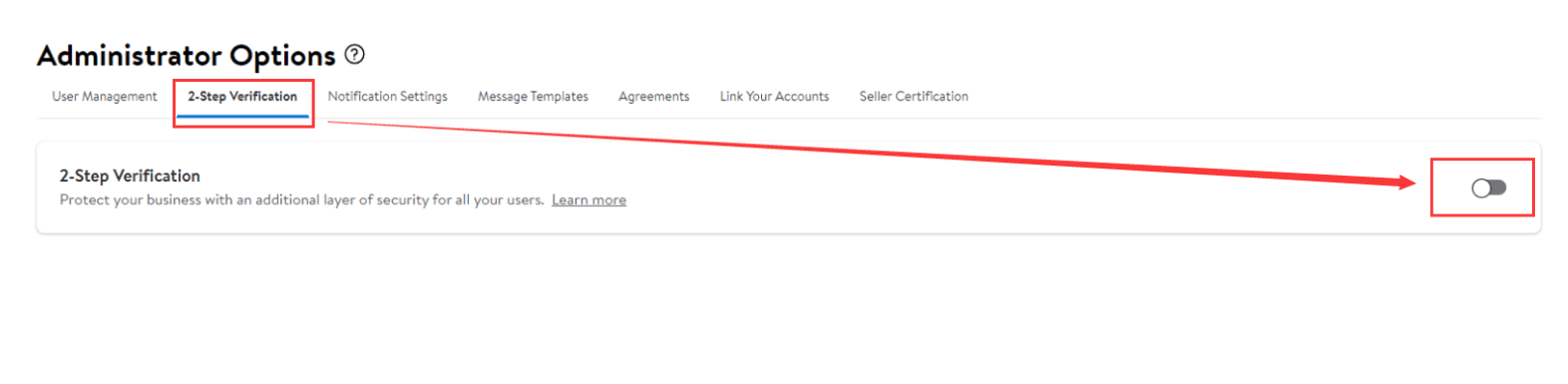 2.输入登录邮箱收到的验证码,开启二步验证功能; 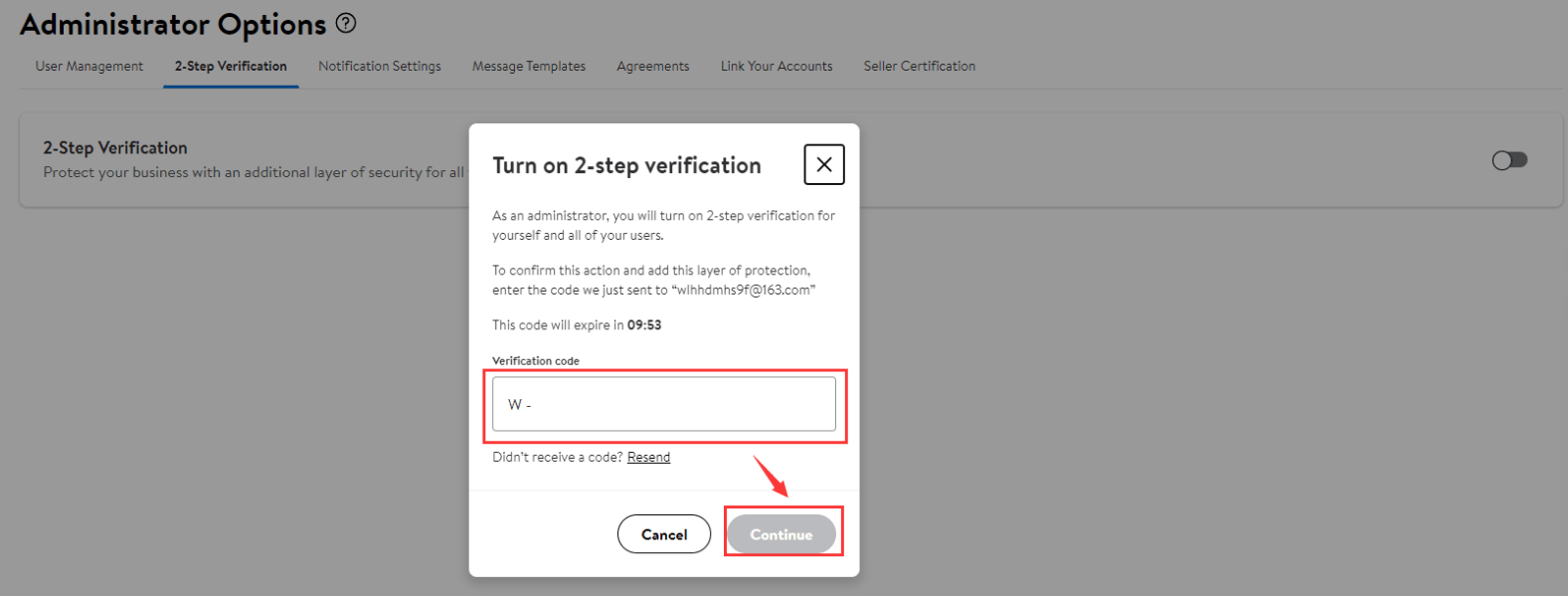 3.退出登录; 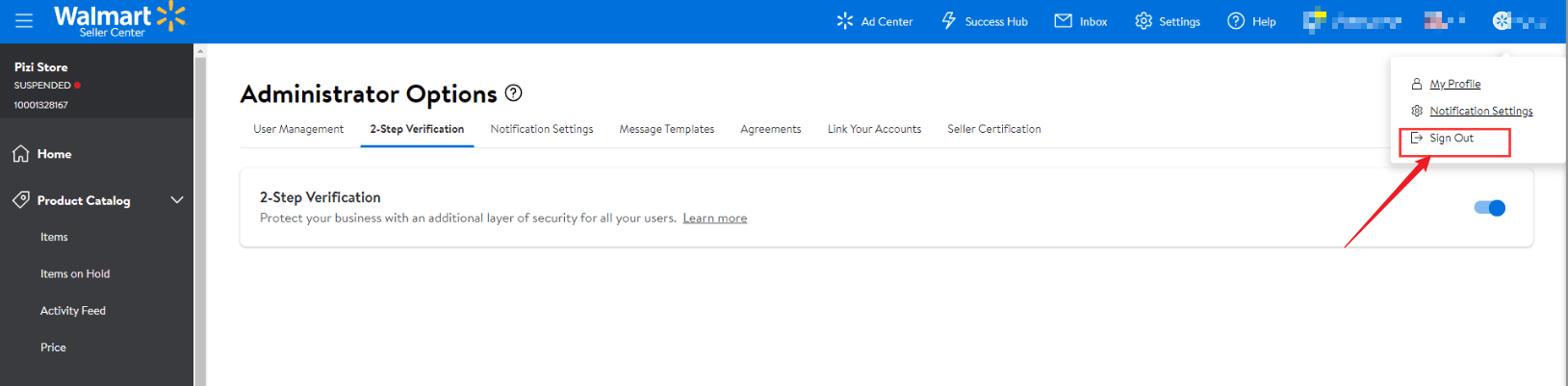 4.重新登录后,必须选择【动态验证应用程序】,并严格按照后续步骤完成验证,否则二步验证配置无法生效; 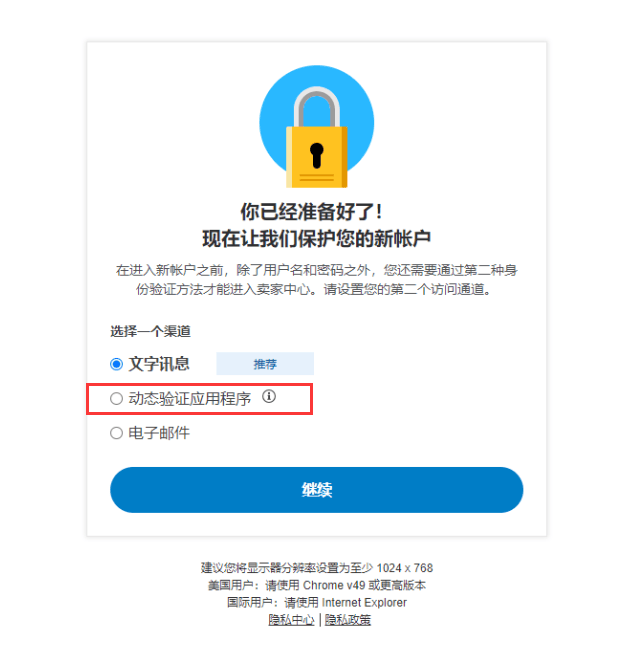 5.点击【转到设置密钥】,跳出的二维码密钥下载至本地,或者复制密钥。 **注意:沃尔玛平台不提供备用码,所以请保存好配置时平台提供的二维码。** 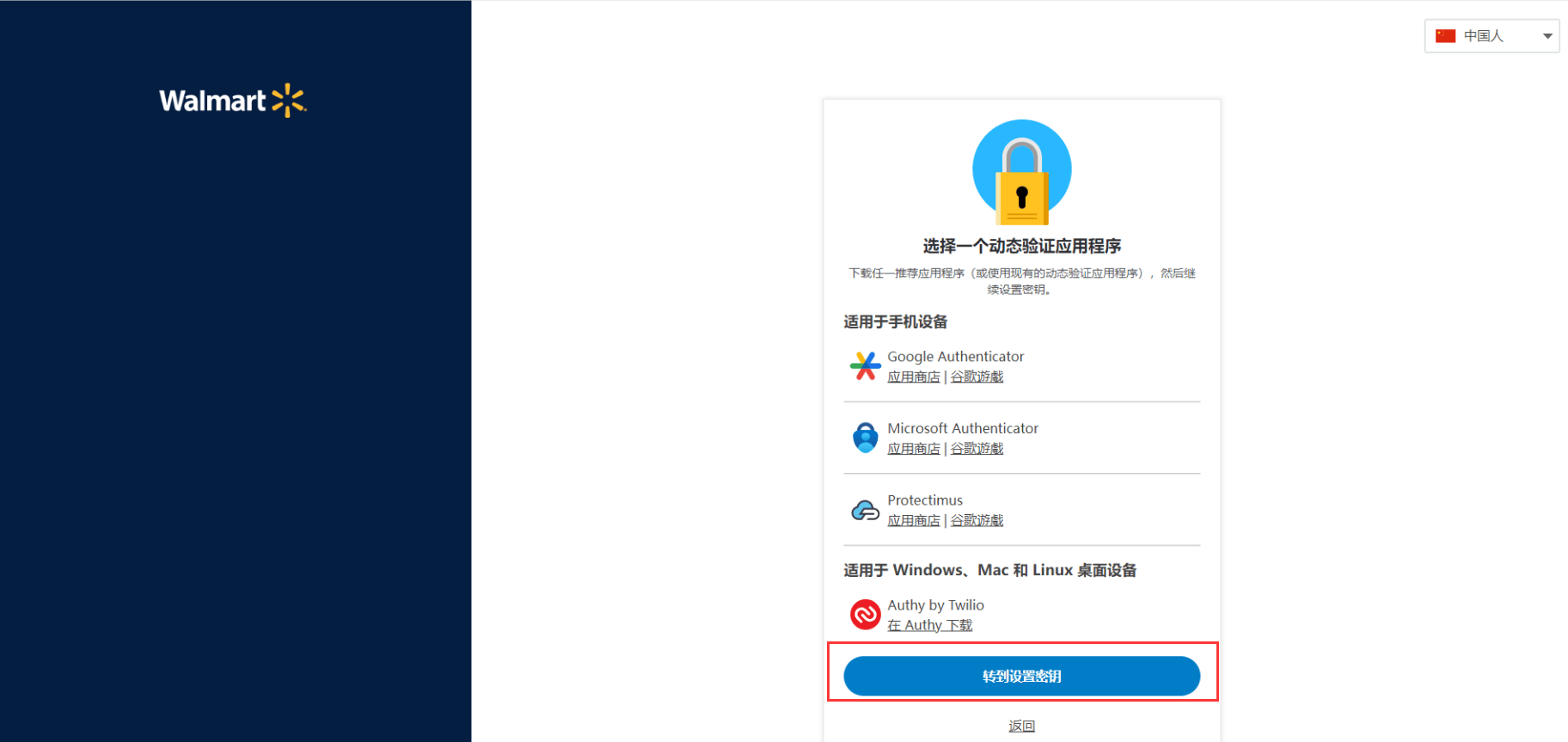 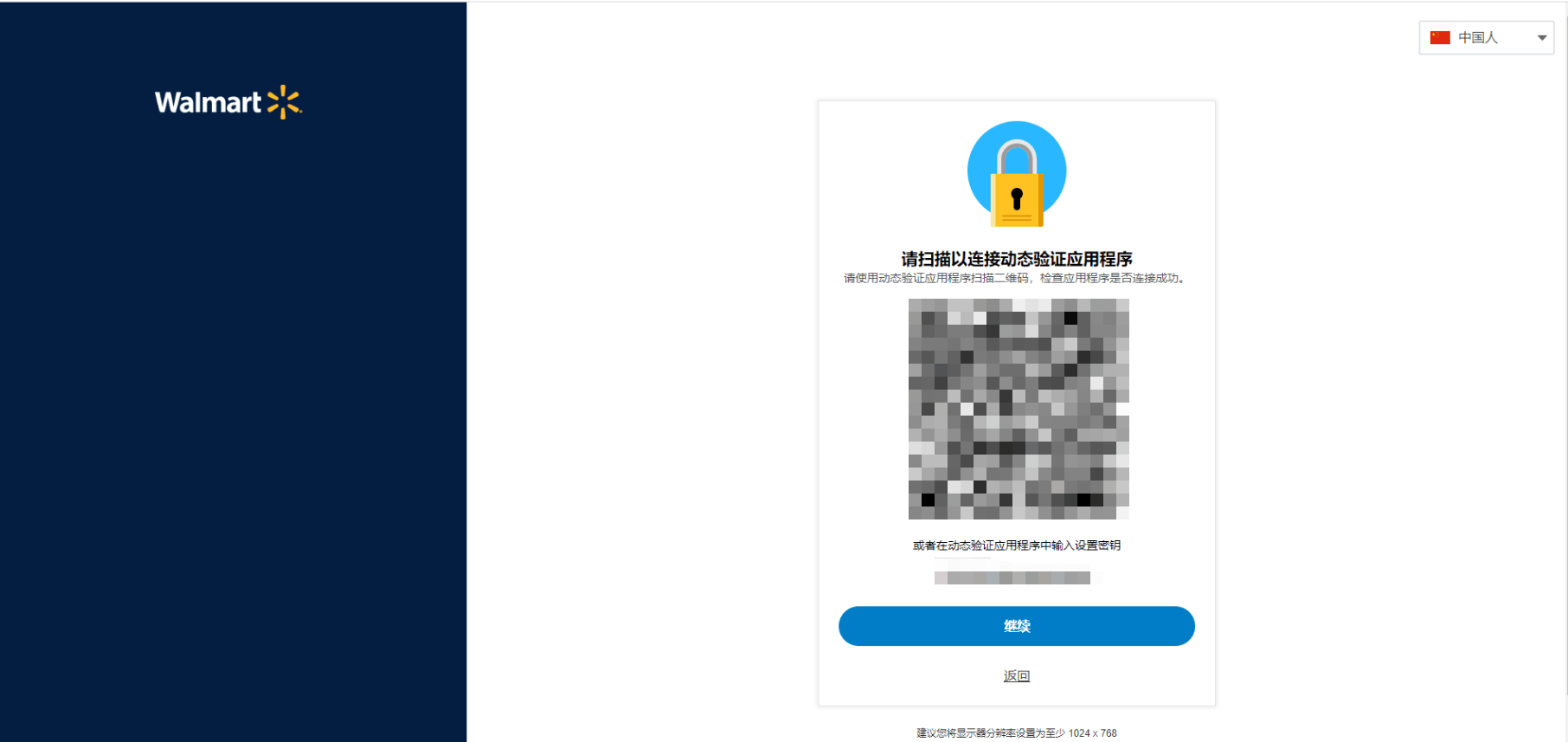 ## 2 飞跨后台添加密钥 接着我们需要把平台的密钥添加到飞跨平台,具体步骤: 1.回到飞跨店铺管理页面,找到该沃尔玛店铺,点击右边【更多】→【编辑店铺】,在店铺编辑页找到【二步验证】点击【去配置】; 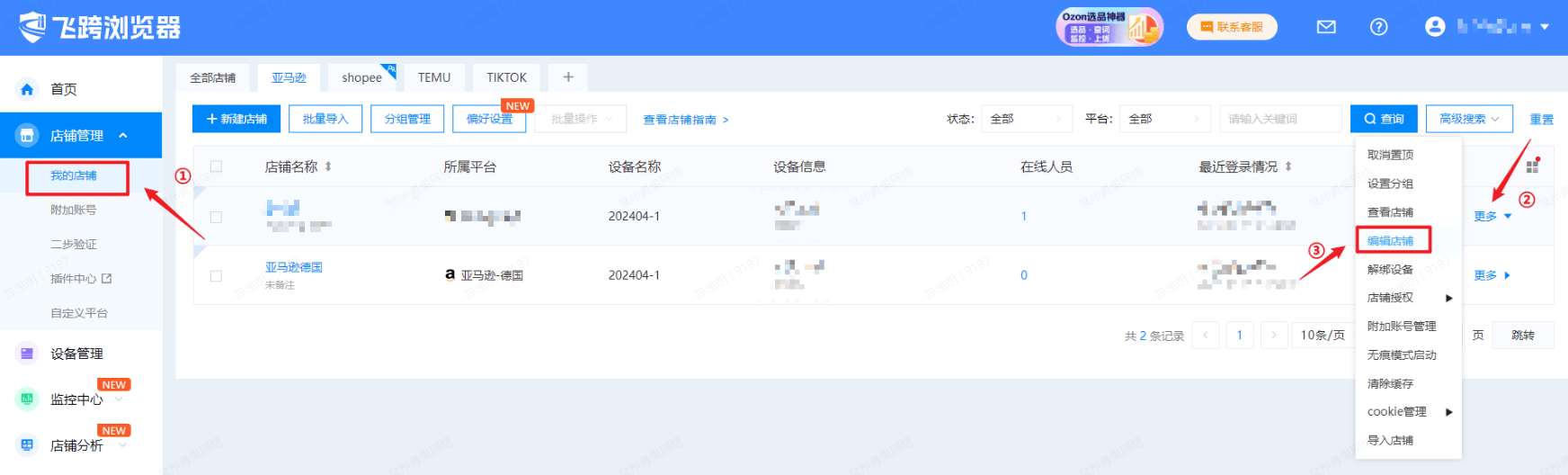 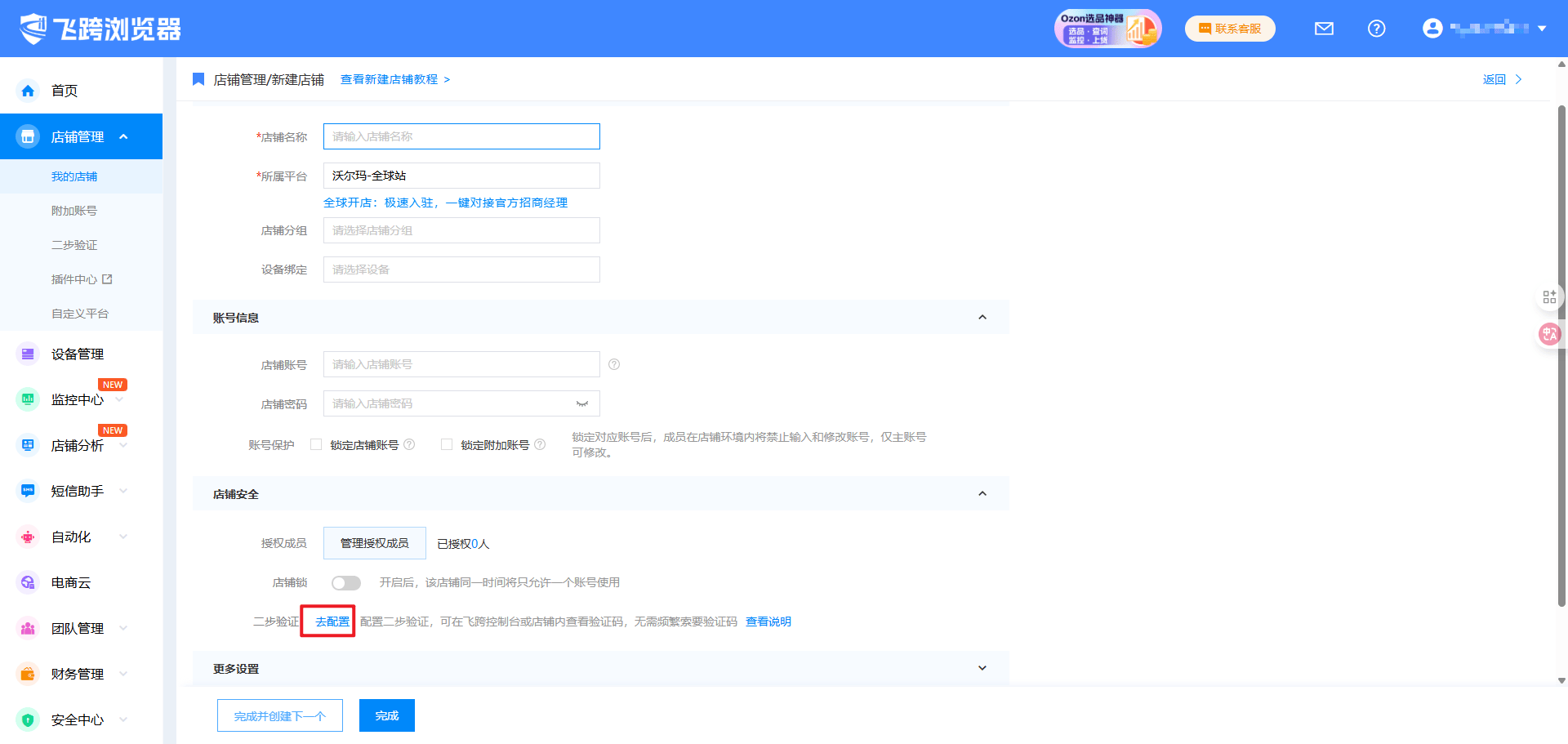 2.点击【添加密钥】,导入之前保存二维码密钥或者选择手动添加方式,依次填好密钥、账号,并为该密钥命名。 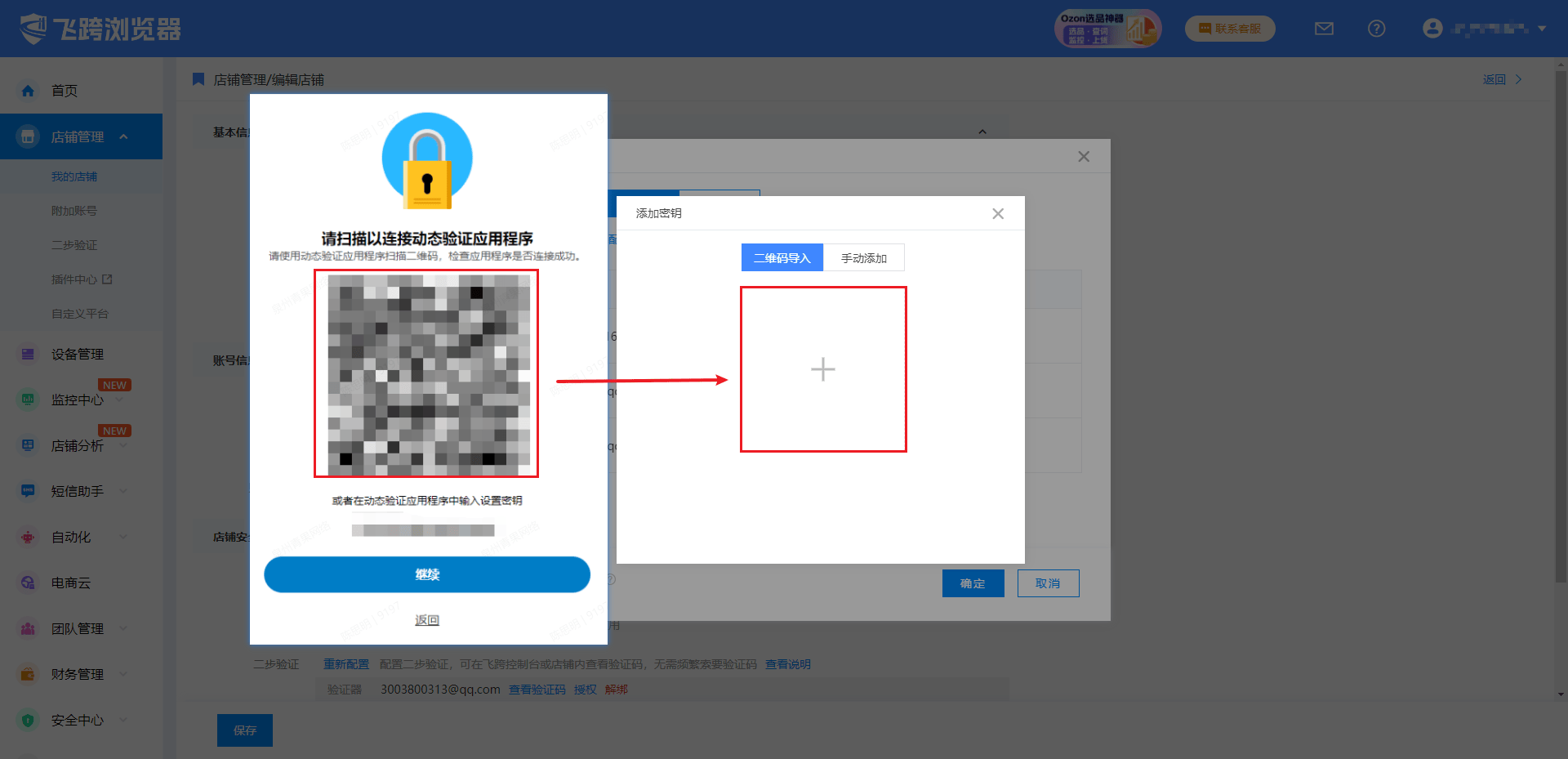 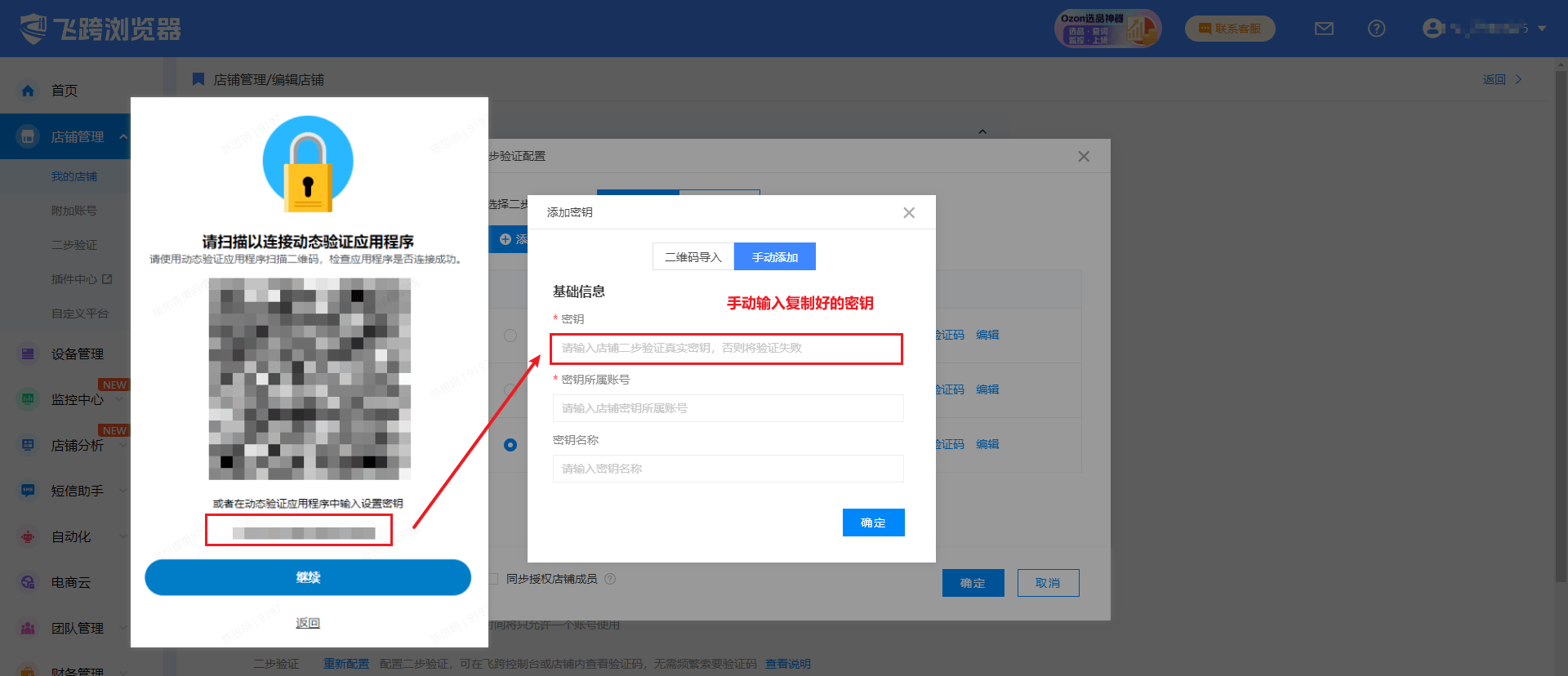 3.添加成功后,对应验证器就会出现在列表,勾选对应的验证器,也可以同步授权给店铺成员,点击确定; 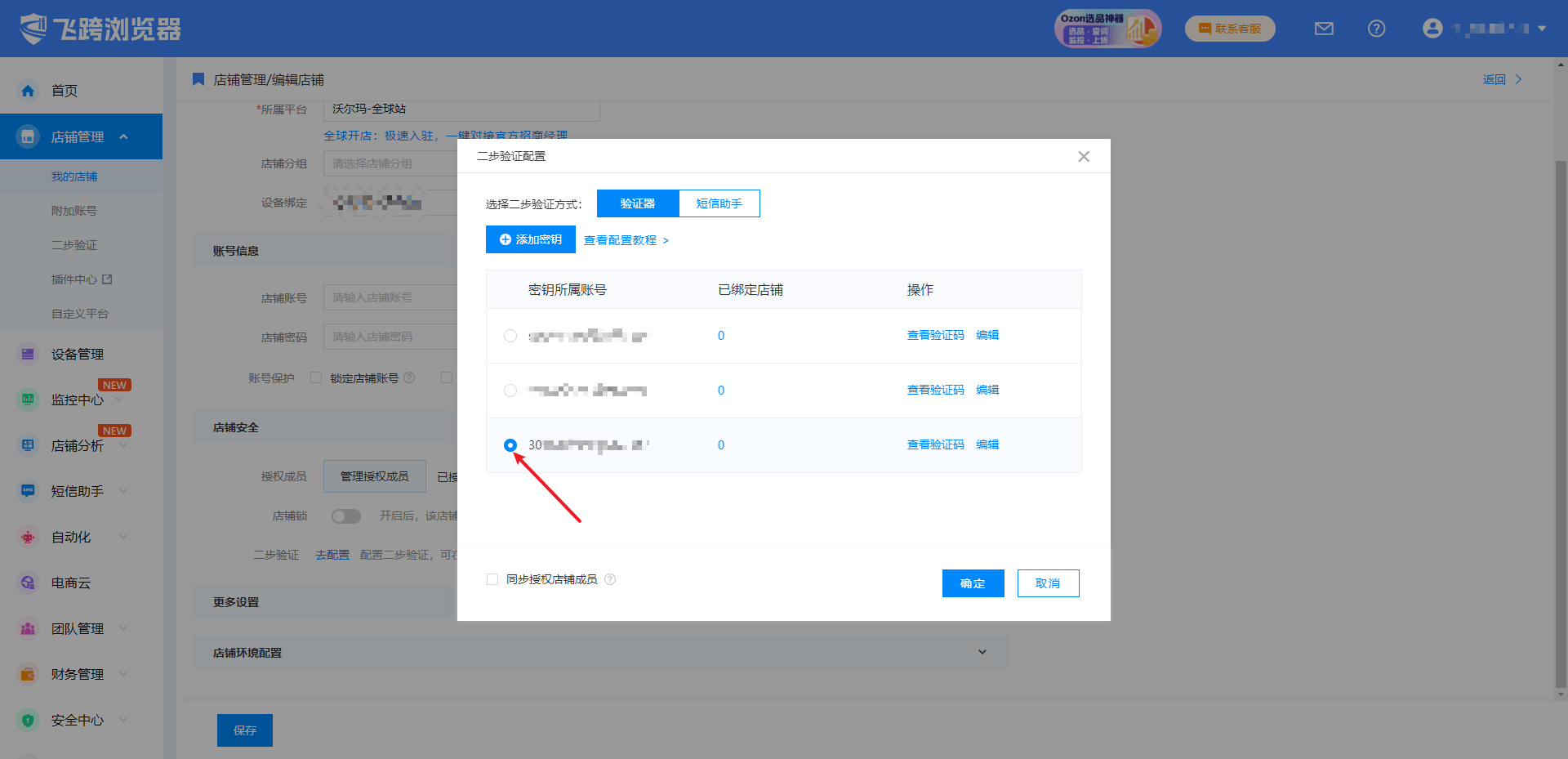 4.配置成功会有如下图所示即表示配置成功,在此,用户还可以进行重新配置、解绑、查看验证码、授权的操作; 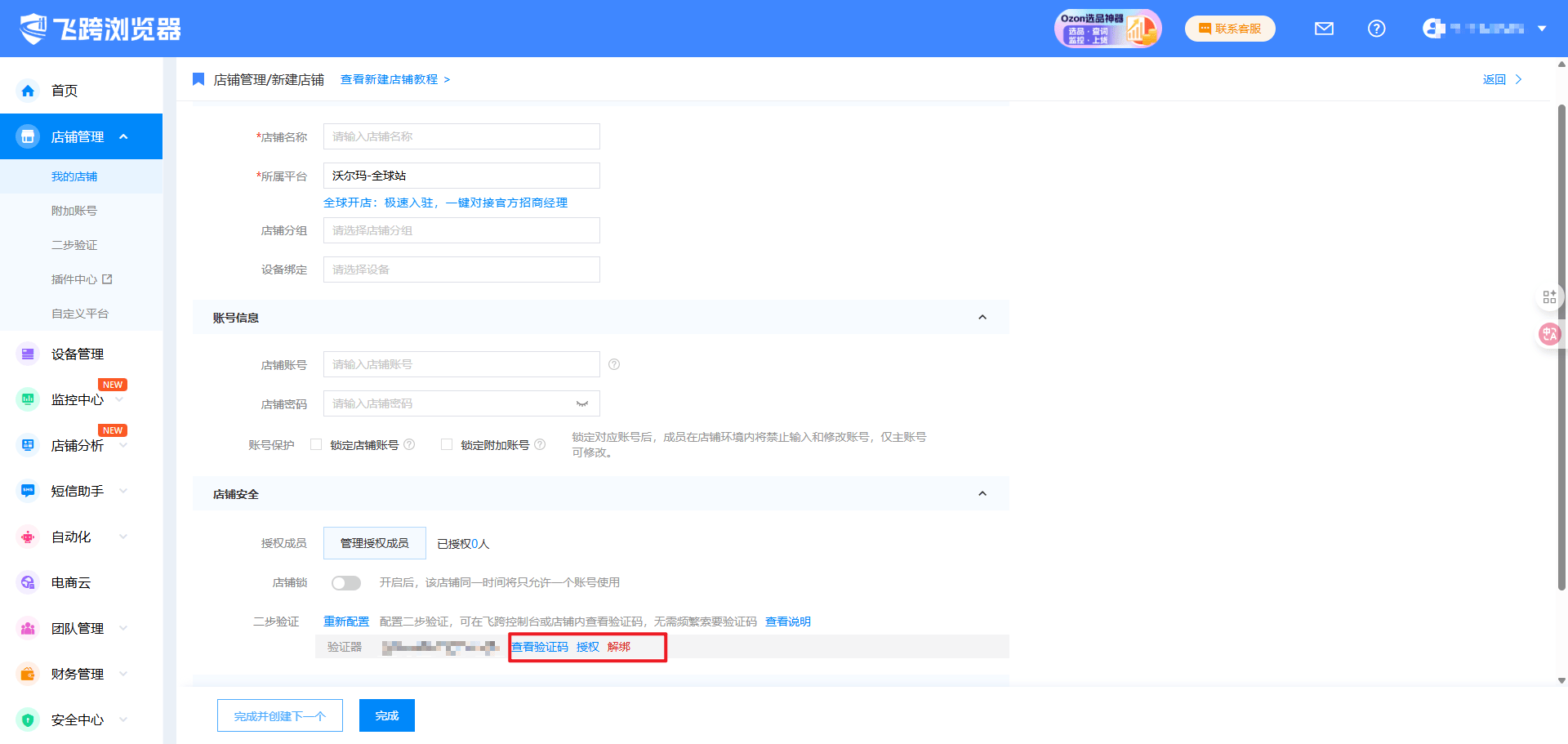 5.点击查看验证码,把验证码回填到沃尔玛平台进行验证; 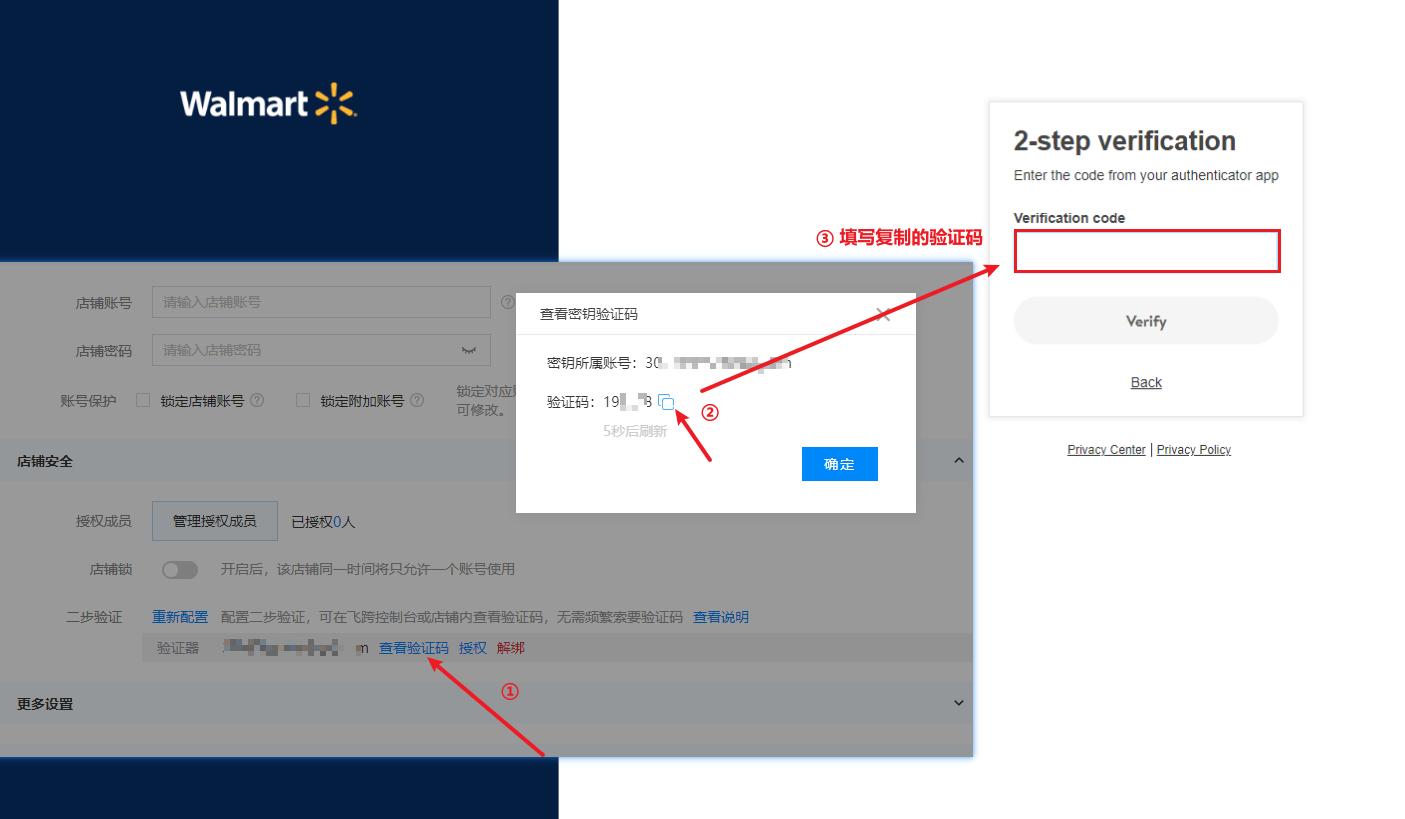 6.点击保存后,重新打开该店铺,可在店铺环境内查看到该验证码,可用于登录时候二步验证的验证码使用。 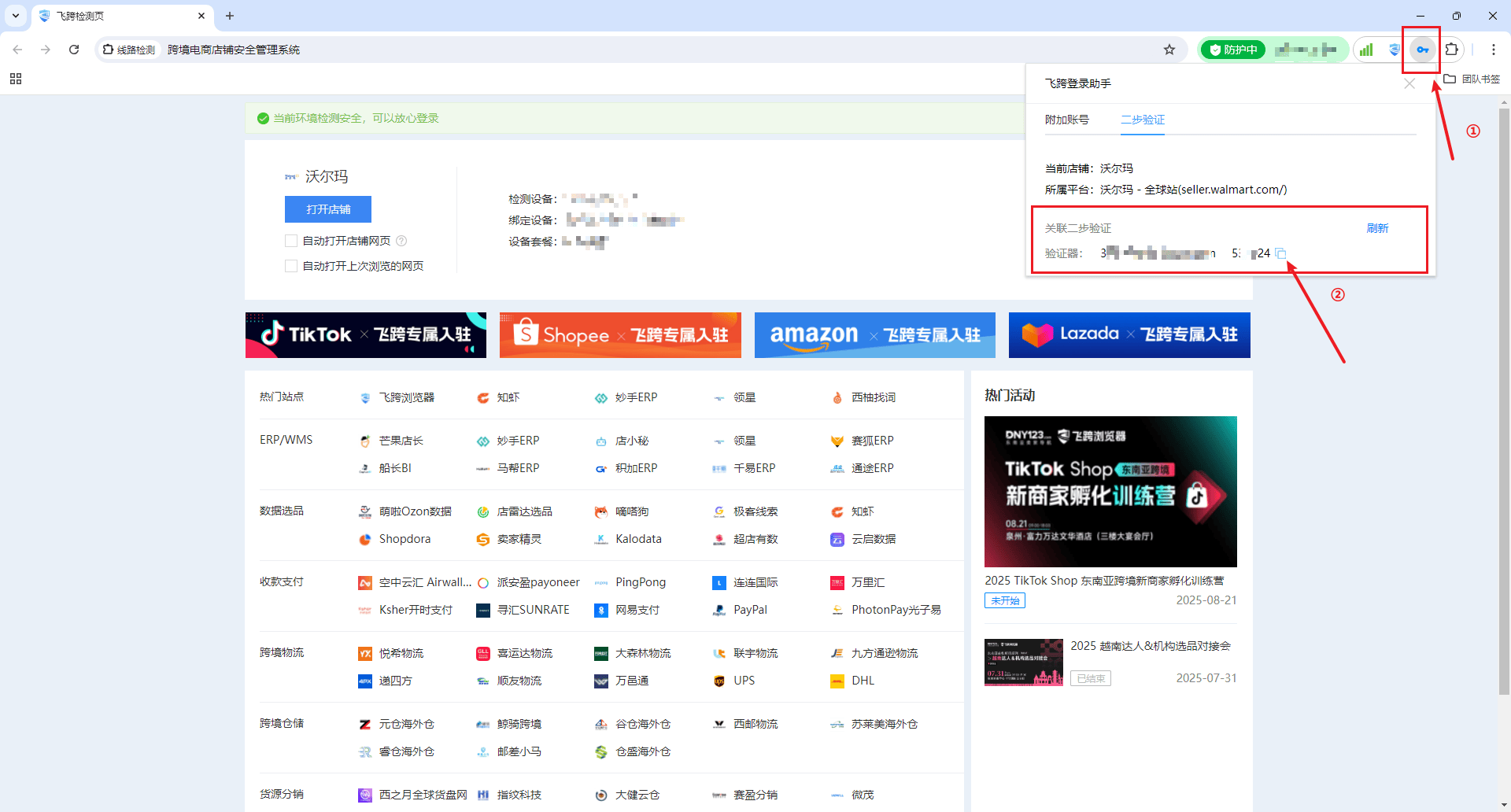
上一篇
如何配置tiktok二步验证
下一篇
其他平台如何在飞跨配置二步验证
大纲
分享页面
扫码添加专属客服
购买向导
扫码联系值班客服
点击立即咨询
常见问题
扫码关注公众号